- Pengarang Jason Gerald [email protected].
- Public 2024-01-19 22:13.
- Diubah suai terakhir 2025-01-23 12:42.
WikiHow ini mengajar anda cara menukar tema di Twitter. Walaupun pilihan penyesuaian tema Twitter terhad, anda masih boleh menukar warna tema menjadi warna apa pun dalam spektrum warna HTML. Anda hanya boleh menukar tema melalui laman web Twitter.
Langkah
Bahagian 1 dari 2: Mencari Warna
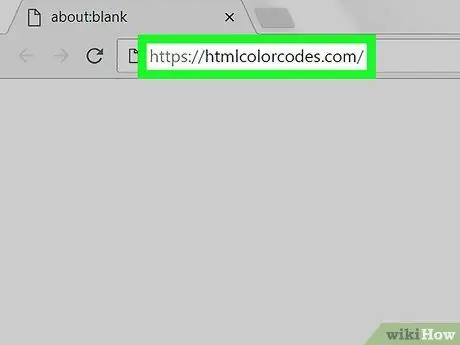
Langkah 1. Buka laman web Kod Warna HTML
Lawati https://htmlcolorcodes.com/ melalui penyemak imbas web komputer anda. Laman web ini membolehkan anda mendapatkan kod warna yang dapat anda masukkan ke dalam Twitter untuk digunakan sebagai warna tema.
Sekiranya anda hanya mahu memilih warna yang sudah tersedia (pratetap) di Twitter, teruskan ke kaedah seterusnya
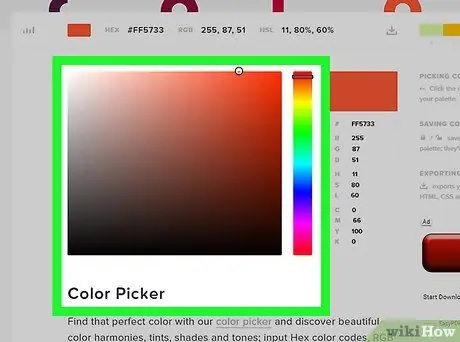
Langkah 2. Luncurkan halaman sehingga mencapai pemilih warna
Tingkap pengambilan warna ini adalah segi empat dengan kecerunan berbagai warna dan dipaparkan di tengah halaman.
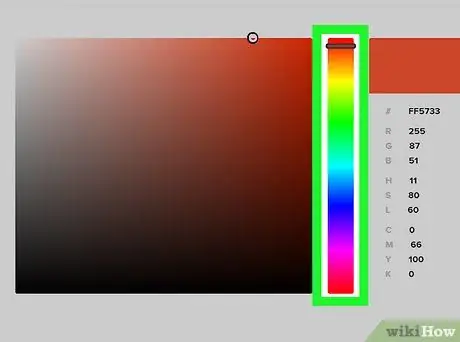
Langkah 3. Pilih warna utama
Klik dan seret bar warna menegak ke atas atau ke bawah untuk memilih warna utama yang ingin anda gunakan di Twitter.
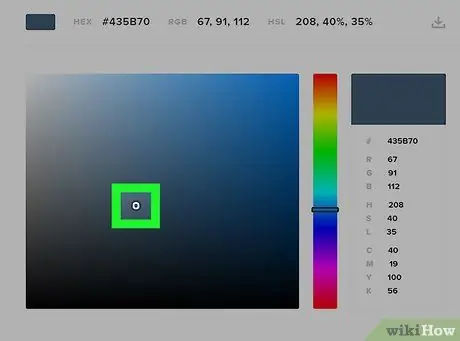
Langkah 4. Sejajarkan warna
Klik dan seret bulatan di tengah tetingkap pemilih warna sehingga anda melihat warna yang ingin anda gunakan di segi empat tepat berwarna di sebelah kanan bar warna menegak. Warna ini akan digunakan kemudian dalam tema.
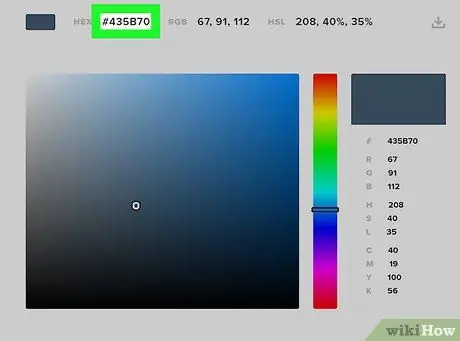
Langkah 5. Kaji semula kod warna
Di sebelah tajuk "#" di bawah segi empat tepat berwarna, anda akan melihat nombor enam aksara. Kod ini perlu anda masukkan ke dalam Twitter.
Bahagian 2 dari 2: Menukar Tema
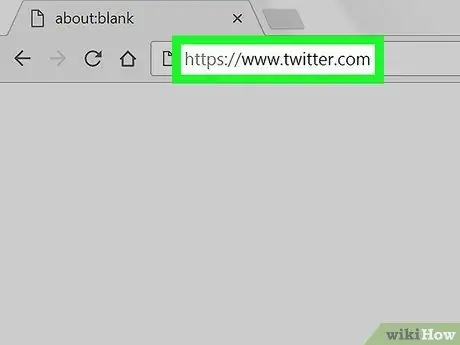
Langkah 1. Buka Twitter
Lawati https://www.twitter.com/ melalui penyemak imbas web komputer anda. Halaman Twitter utama akan dibuka sekiranya anda log masuk ke akaun anda.
Sekiranya tidak, masukkan alamat e-mel Twitter (atau nama pengguna) dan kata laluan anda sebelum meneruskan
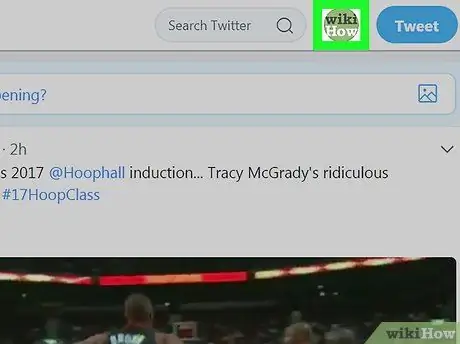
Langkah 2. Klik ikon profil
Ini adalah ikon bulatan di sudut kanan atas halaman. Menu lungsur turun akan muncul selepas itu.
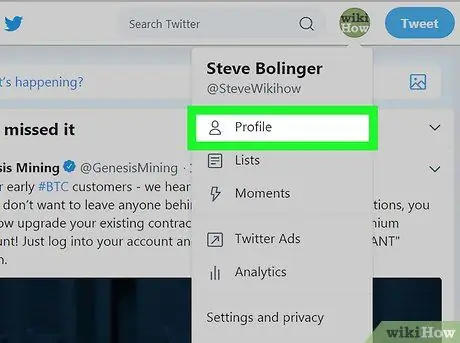
Langkah 3. Klik Profil
Pilihan ini ada di menu lungsur. Selepas itu, anda akan dibawa ke halaman profil.
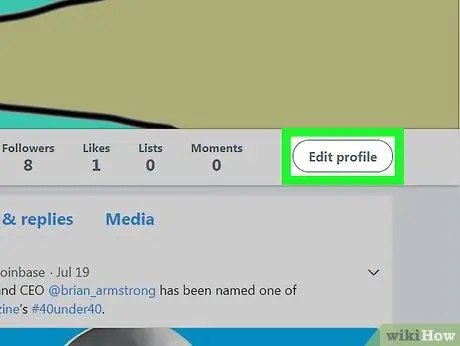
Langkah 4. Klik Edit profil
Ia berada di sudut kanan bawah foto muka depan halaman profil anda.
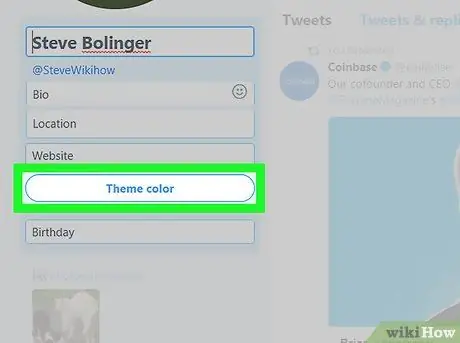
Langkah 5. Tatal ke bawah dan klik pada warna Tema
Pilihan ini ada di sebelah kiri halaman. Segmen dengan pelbagai kotak berwarna akan dipaparkan.

Langkah 6. Klik
Ia berada di sudut kanan bawah segmen papan cek berwarna. Medan teks akan dipaparkan selepas itu.
Sekiranya anda hanya ingin menggunakan pilihan warna yang disediakan, klik warna yang diingini dan lewati langkah seterusnya

Langkah 7. Masukkan kod warna
Taipkan kod warna ke dalam medan teks. Kotak dengan simbol " +"Di dalamnya akan berubah warna menjadi warna yang anda pilih.
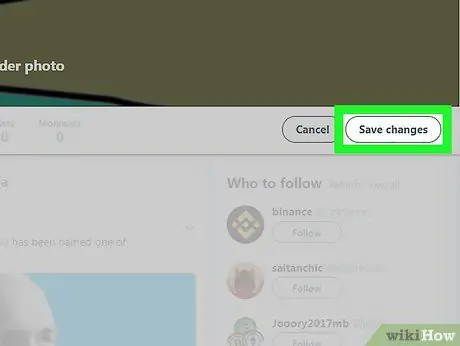
Langkah 8. Tatal ke skrin dan klik Simpan perubahan
Ia berada di penjuru kanan sebelah atas halaman. Selepas itu, tema tersebut akan diterapkan ke profil Twitter.






